
Autor
Postat:
- Mulți utilizatori au întrebat pe mai multe forumuri despre modul Tabletă în Windows 11. Iată toate răspunsurile de care aveți nevoie.
- Windows 11 acceptă modul Tabletă, dar rețineți că nu permite utilizatorilor să îl activeze/dezactiveze manual.
- De asemenea, modul funcționează la fel de bine atât pe tablete, cât și pe laptopuri 2-în-1.
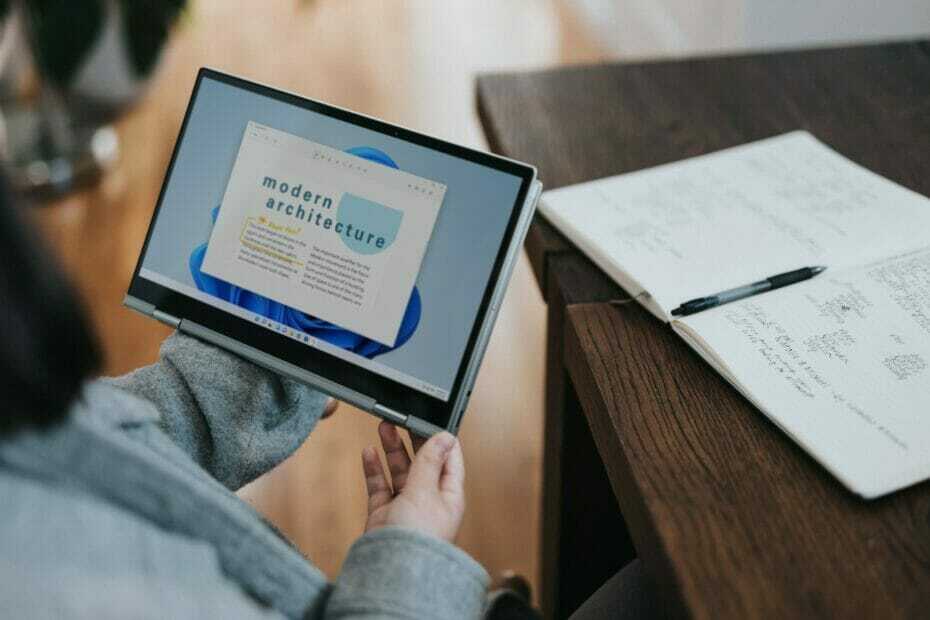
XINSTALAȚI FĂCÂND CLIC PE DESCARCARE FIȘIER
Acest software va repara erorile comune ale computerului, vă va proteja de pierderea fișierelor, malware, defecțiuni hardware și vă va optimiza computerul pentru performanță maximă. Remediați problemele PC-ului și eliminați virușii acum în 3 pași simpli:
- Descărcați Instrumentul de reparare PC Restoro care vine cu tehnologii brevetate (brevet disponibil Aici).
- Clic Incepe scanarea pentru a găsi probleme Windows care ar putea cauza probleme PC-ului.
- Clic Repara tot pentru a remedia problemele care afectează securitatea și performanța computerului
- Restoro a fost descărcat de 0 cititorii luna aceasta.
Am folosit modul Tablet la iterațiile anterioare de la Microsoft, dar când a fost vorba de Windows 11, a existat multă incertitudine și o lipsă de informații în jurul acestuia. Deci, decidem să dedicăm un articol despre modul Tabletă în Windows 11 și toate informațiile relevante din jurul acestuia.
Puteți utiliza acest mod pe un laptop 2-în-1 sau pe un Tabletă compatibilă cu Windows 11. Este o actualizare majoră de la Windows 10, care oferă o interfață relativ mai simplă și mai rapidă, împreună cu capacitatea de a comuta automat între moduri.
Cu toate acestea, mulți utilizatori s-au confruntat cu probleme în timp ce activau modul Tabletă în Windows 11 sau îl dezactivau ulterior.
Cu sistemul de operare încă în faza incipientă și câteva schimbări majore în mod, era de așteptat confuzie în jurul acestuia. Parcurgeți următoarele secțiuni pentru a afla tot ce este despre modul tabletă.
Cum se activează modul Tabletă în Windows 11?
Deși a existat o opțiune încorporată pentru a activa modul Tabletă în Windows 10, aceasta lipsește din cea mai recentă iterație. Cu toate acestea, nu înseamnă în niciun caz că Microsoft a întrerupt funcția în Windows 11.
Modul încă funcționează în Windows 11. Singura modificare este că sistemul de operare detectează automat dacă un afișaj cu atingere este disponibil și setările corecte sunt în ordine.
Pentru laptopurile 2-în-1, în timp ce funcția de ecran tactil funcționează foarte bine în condiții normale de utilizare, rotirea ecranului până la capăt activează modul Tabletă. Iată cum ați ajuns să poziționați laptopul pentru ca modul să se activeze și să apară modificările necesare.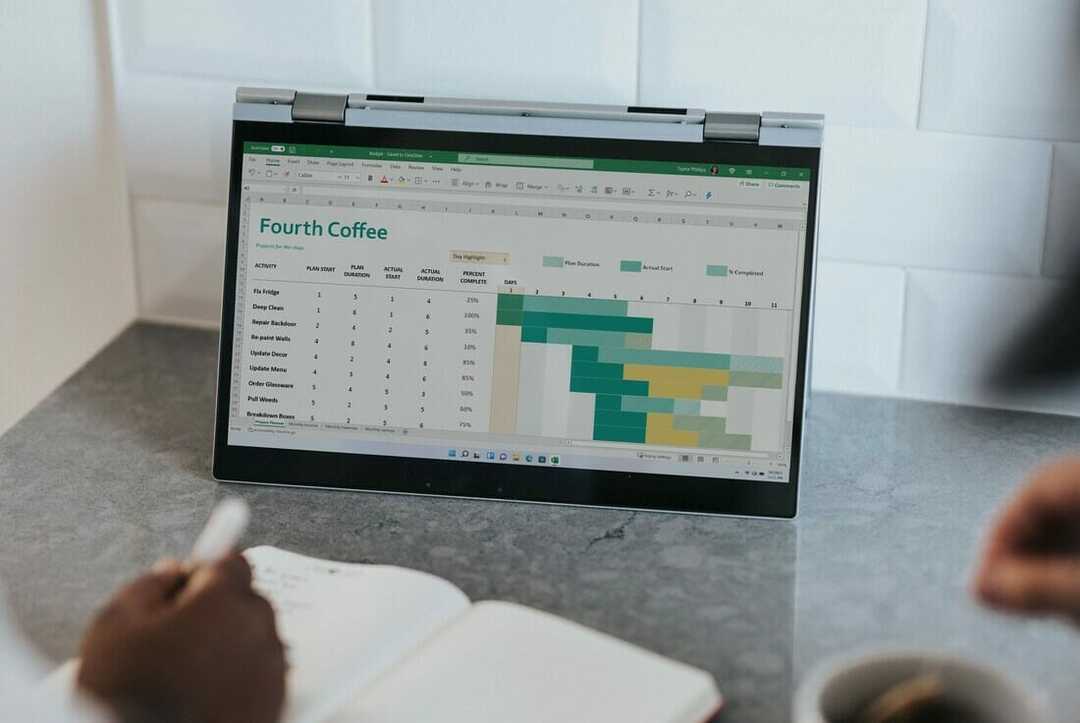
Dar, cum identifici când modul tabletă este activat? Uită-te doar la pictogramele din bara de activități și, de îndată ce se spalează puțin, Windows a schimbat modurile.
Pentru tabletele cu tastaturi atașate, modul se va activa imediat ce tastatura este detașată. Simplu, nu-i așa?
Au dispărut vremurile în care trebuia să activați manual modul Tabletă, cea mai recentă iterație comutând automat între cele două. Windows 11 a revoluționat, fără îndoială, modul în care utilizați dispozitivul.
Cum să dezactivez modul Tabletă în Windows 11?
Dacă reveniți la modificările pe care le-ați făcut anterior, modul Tabletă va fi dezactivat. Pentru laptopurile 2-în-1, doar rotiți ecranul înapoi în poziția inițială sau în poziția optimă, iar modificările pe care le-ați observat mai devreme vor dispărea imediat.
Pentru tablete, reatașați tastatura externă pentru a dezactiva modul.
În cazul în care sunteți blocat în modul tabletă și nu îl puteți dezactiva, o eroare raportată de mai mulți utilizatori, iată ghidul nostru dedicat care va enumera metode pentru a rezolva problema blocată în modul Tabletă.
Care sunt noile funcții în modul Tabletă?
Nu există multe caracteristici noi introduse în modul Windows 11 Tablet. Dar, odată cu modernizarea completă a interfeței de utilizare, pare revigorant.
Noul meniu Start funcționează fără probleme în modul Tabletă. Tastele de pe tastatura virtuală de pe ecran sunt plasate optim pentru a permite atingerea ușoară, asigurând astfel o experiență ușor de utilizat.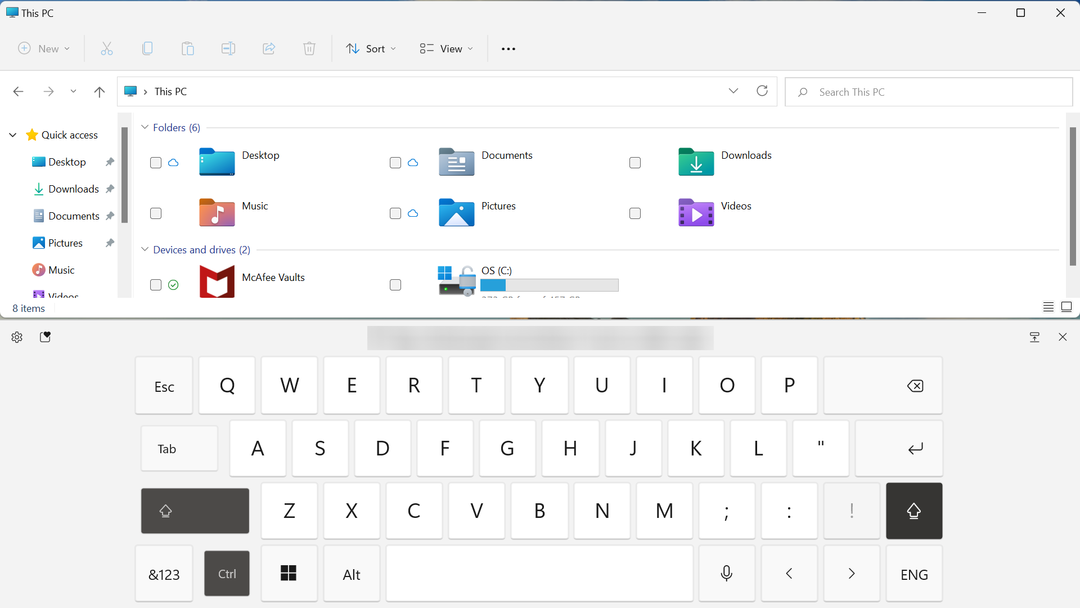
The caracteristica de aspect snap în Windows 11, disponibil atât în modul normal, cât și în modul Tabletă, vă ajută să lucrați la mai multe aplicații simultan, plasându-le corespunzător pe ecran.
De asemenea Gesturi Windows 11 pe care le-ați folosit pe touchpad funcționează la fel în acest mod. Atingeți ecranul sau trageți degetul peste el, după cum este necesar, pentru rezultatul dorit.
Cum să forțezi modul Tabletă în Windows 11?
Detașarea tastaturii sau rotirea ecranului departe de tastatură va forța să se activeze modul Tabletă. În prezent, acestea sunt singurele modalități prin care puteți activa modul în Windows 11.
În cazul în care există unele modificări în actualizările ulterioare, vom actualiza articolul. Marcați pagina web pentru a o găsi rapid data viitoare.
Asta este tot ce există în modul Tabletă în Windows 11. Vă veți familiariza și vă obișnuiți mult mai mult după ce îl folosiți o perioadă.
Dacă ați trecut adesea la modul Tabletă în Windows 10, vă recomandăm să îl încercați pe cel mai recent sistem de operare.
În cazul în care vă confruntați cu probleme cu modul Tabletă la cea mai recentă iterație, reveniți la Windows 10. Apoi, ar trebui să așteptați ca funcția să fie integrată corespunzător și ca toate erorile cunoscute să fie eliminate înainte efectuarea upgrade-ului totul din nou.
Spuneți-ne experiența dvs. cu modul Tabletă în Windows 11 și părerile dvs. despre dacă este mai bun decât versiunea anterioară a sistemului de operare, în secțiunea de comentarii de mai jos.
- comprimat
- Windows 11
Începeți o conversație


